Najboljša orodja za enostavno izvajanje oddaljene tehnične podpore

"Pomoč, moj računalnik je pokvarjen!" Ponovno pride klic. Če ste obtičali pri tehnični podpori za družino ali prijatelje, je na voljo veliko brezplačnih orodij, ki omogočajo oddaljen dostop do računalnika druge osebe in njegovo odpravljanje..
Obstaja milijon in ena možnost oddaljene tehnične podpore. Tukaj si bomo ogledali najboljše, ali jih morate prenašati prek prenosa po telefonu ali želite predčasno nastaviti oddaljeni dostop..
TeamViewer
TeamViewer je orodje za podporo na daljavo, ki je izbrano za številne geeke. Uporablja se lahko na več različnih načinov. Svojega partnerja lahko usmerite, da prenese aplikacijo TeamViewer QuickSupport, ki lahko deluje brez skrbniškega dostopa ali konfiguracije sistema. Dali jim bodo ID seje in geslo, ki vam ga lahko dajeta, kar vam omogoča preprosto oddaljeno povezavo iz programa TeamViewer. Tu ni nobenega postopka namestitve - samo prenesite ustrezen program in ga dvokliknite, da ga zaženete.
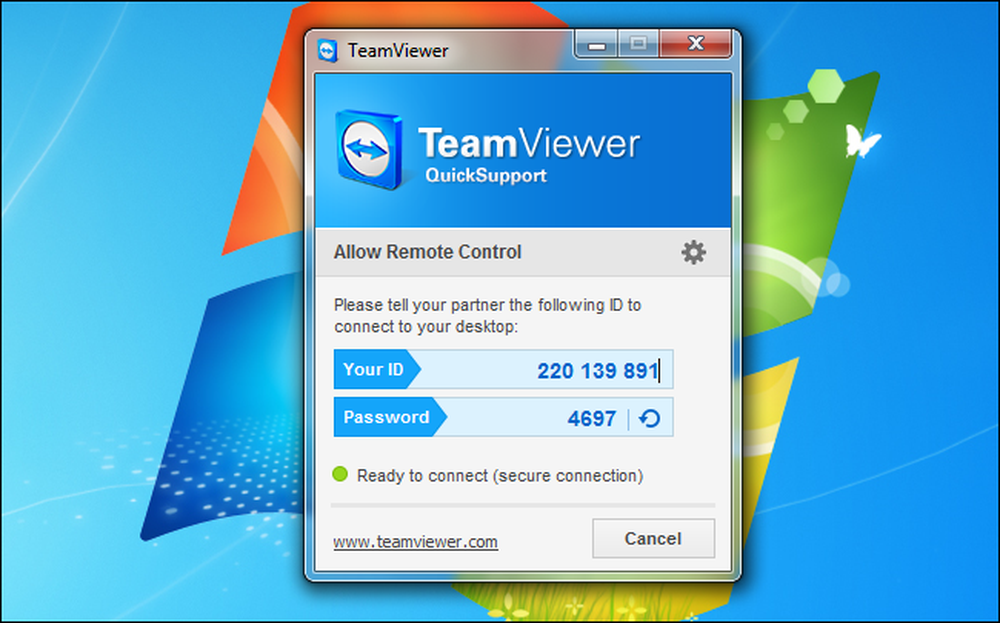
Lahko se odločite tudi za namestitev brez nadzora po namestitvi celotnega odjemalca TeamViewer, kar vam omogoča stalen oddaljen dostop do računalnika, ne da bi vam oddaljeni uporabnik moral dati gesla ali potrditi kaj. Dokler je računalnik vklopljen, boste lahko dostopali do njega na daljavo. Če želite narediti preventivno vzdrževanje ali popraviti svoj računalnik, medtem ko niso v bližini, je to priročna možnost.
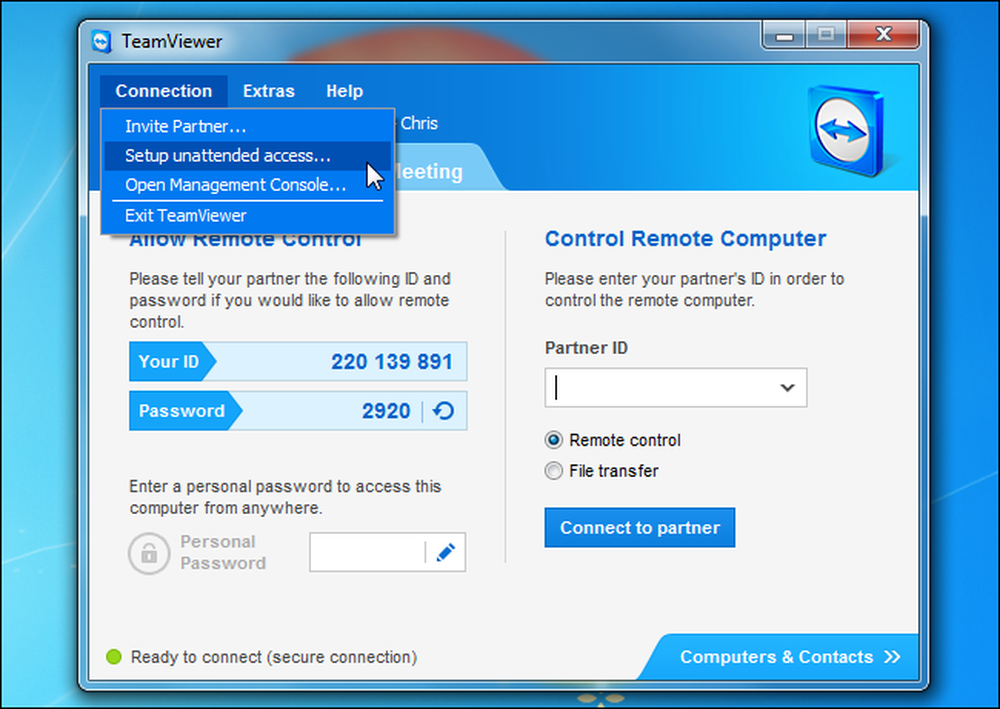
TeamViewer je tudi več platform, tako da ga lahko uporabite za odpravljanje težav z računalnikom Mac ali odpravljanje težav z računalnikom vaših staršev z računalnikom Windows. Lahko se tudi oddaljeno povežete iz naprave Android ali iOS. V preteklosti smo se poglobili v TeamViewer.
Oddaljena pomoč za Windows
Windows ima vgrajeno funkcijo za oddaljeno pomoč, ki je zasnovana samo za to situacijo. Čeprav lahko samo strežniška programska oprema Windows Professional uporablja strežniško programsko opremo za oddaljeni namizni računalnik, lahko vsaka različica sistema Windows pošlje vabilo za pomoč na daljavo in povabi nekoga drugega, da pomaga pri njihovih računalnikih. To je lahko priročna možnost, ker je že nameščena na oddaljenem računalniku z operacijskim sistemom Windows, tako da vam ni treba hoditi skozi namestitev.
Če želite uporabiti to funkcijo, povejte drugi osebi, naj zažene oddaljeno pomoč za Windows - ali tako, da odprete meni »Start«, vnesete Windows Remote in pritisnete Enter ali se pomaknete do »Start« -> Vsi programi -> Vzdrževanje -> Oddaljena pomoč programa Windows.
Morali bodo uporabiti možnost Povabi nekoga, ki mu zaupate, da vam pomagajo pri izbiri, nato pa izberite možnost Easy Connect, ki jim bo dala geslo.
Upoštevajte, da funkcija Easy Connect ne bo vedno na voljo - če ni, bo oddaljeni uporabnik moral ustvariti datoteko s povabilom z aplikacijo za oddaljeno pomoč sistema Windows in jo poslati.
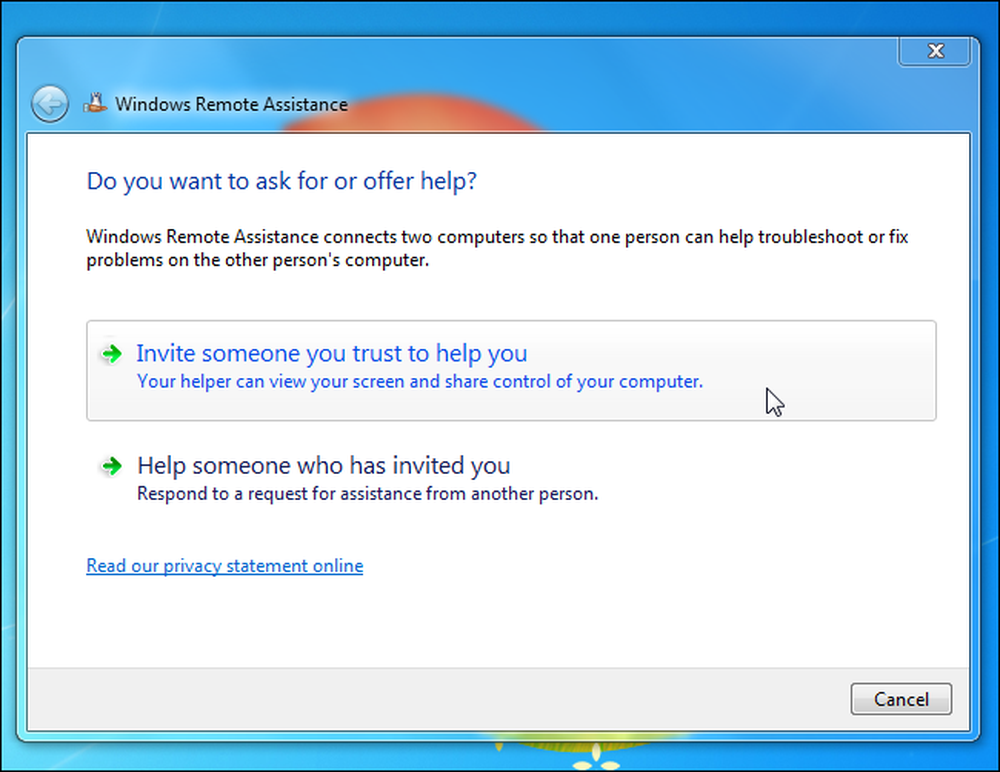
V računalniku boste morali odpreti aplikacijo za oddaljeno pomoč Windows, izberite Pomoč nekemu, ki vas je povabil, izberite možnost Enostavna povezava in vnesite geslo. Če funkcija Easy Connect ni na voljo, morate vnesti datoteko s povabilom.
Ko potrdite vašo povezavo, boste lahko na daljavo videli in nadzirali njihovo namizje, tako da boste lahko začeli z čiščenjem virusov, odstranjevanjem orodnih vrstic ali obravnavanjem kakršnihkoli drugih težav. Za več informacij preberite podrobne informacije o oddaljeni pomoči programa Windows.

Oddaljena pomoč za Windows lahko pomaga pri ščipanju, vendar ni idealna trajna rešitev. Če se morate redno povezovati, se ni mogoče povezati, ne da bi druga oseba odprla aplikacijo za oddaljeno pomoč in vam povedala geslo. Če je rešitev, ki vam omogoča oddaljeno prijavo brez pestiranja druge osebe, idealna, namestite TeamViewer ali podoben program..
Oddaljeno namizje Chrome
Obstaja velika verjetnost, da imate v računalniku že nameščen Googlov brskalnik Chrome. Če to storite, lahko z oddaljenim namizjem za Chrome vzpostavite povezavo z njimi na daljavo.
To storite tako, da boste morali imeti nameščeno aplikacijo Oddaljeno namizje Chrome. Druga oseba bo morala odpreti aplikacijo Oddaljeno namizje Chrome na svoji strani novega zavihka in klikniti Omogoči oddaljene povezave.
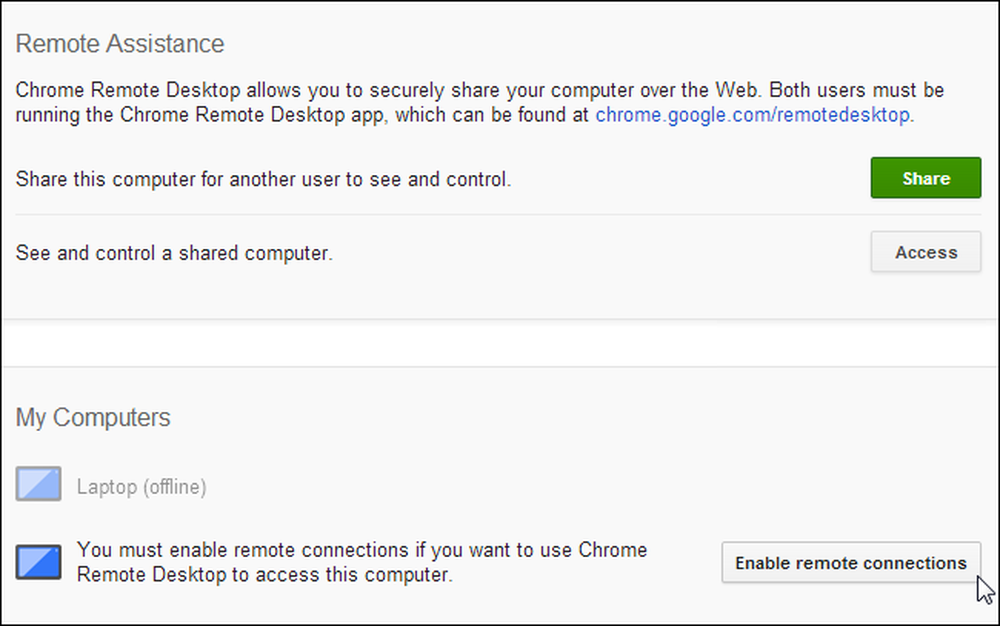
Nato bodo morali klikniti gumb Share (Skupna raba), da bodo delili računalnik z nekom, ki jim bo dal dostopno kodo.
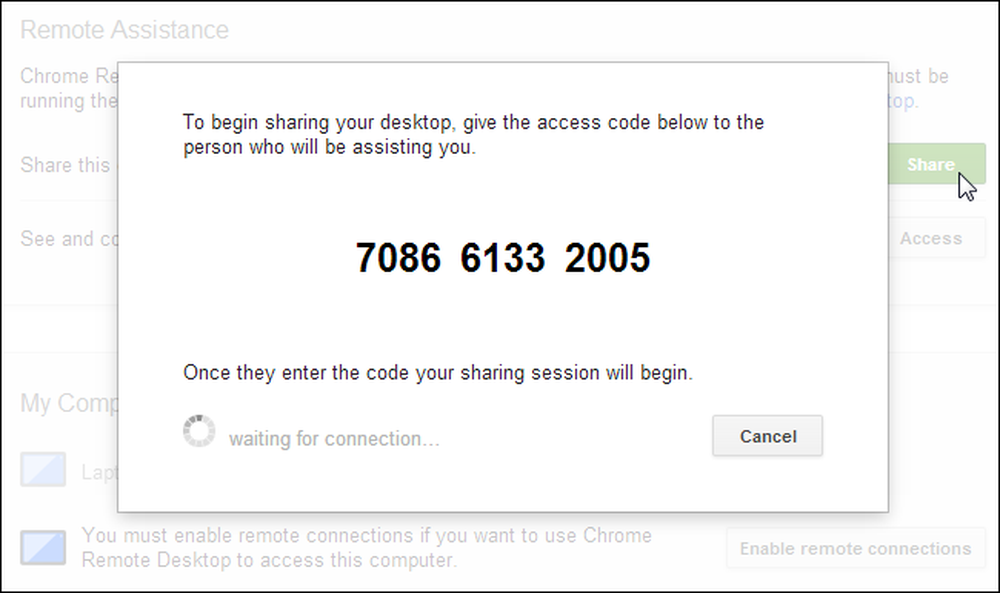
Ko dobite dostopno kodo, lahko odprete aplikacijo Oddaljeno namizje za Chrome, kliknete gumb za dostop in vnesete dostopno kodo. Nato boste povezani z računalnikom.
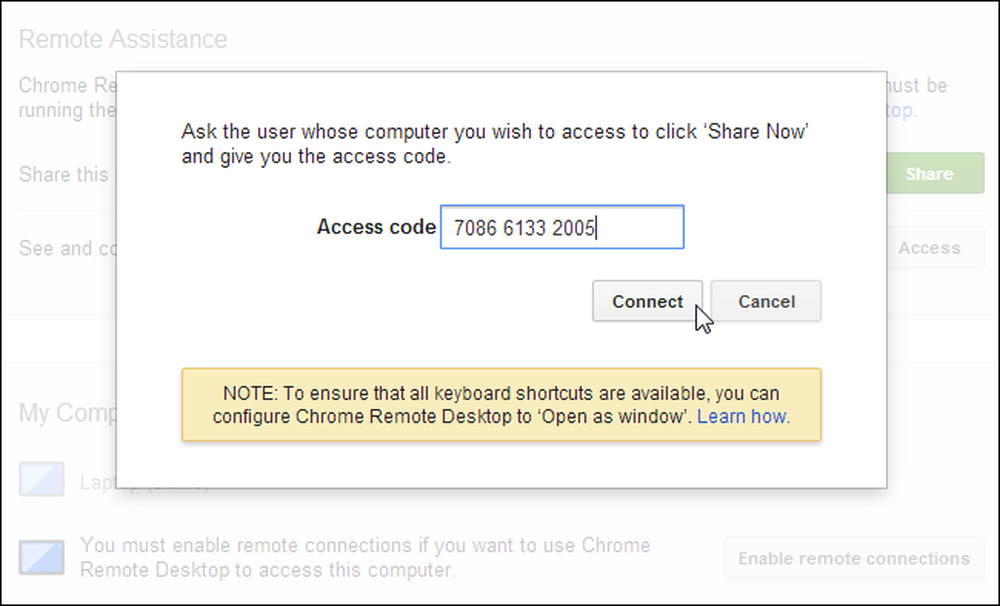
Prav tako lahko poskusite nastaviti PIN za trajni oddaljeni dostop. Tako kot TeamViewer je to orodje večplastno in deluje tudi na Mac, Linux in Chrome OS. Prav tako bo verjetno bolj robusten kot oddaljena pomoč za Windows, saj ne bo uspel - za razliko od možnosti za preprosto povezavo v oddaljeni pomoči sistema Windows.
Google Chrome smo že pokrili za oddaljen dostop do vaših računalnikov.
Več možnosti
Seveda, obstaja več možnosti, vendar niso vse idealne. Skype ima funkcijo za skupno rabo zaslona, kar je priročno, ker ima veliko ljudi nameščen Skype - vendar funkcija Skype za skupno rabo zaslona ne omogoča daljinskega nadzora nad računalnikom, zato morate osebo sprehoditi s klikom na pravilne stvari.
LogMeIn je še ena rešitev za oddaljeno namizje, ki jo občasno uporabljamo, vendar je veliko bolj osredotočena na plačane rešitve za podjetja. Zdi se, da je TeamViewer boljša možnost za povprečnega geek.
Poskusite omogočiti oddaljeno namizje v sistemu Windows za trajni oddaljeni dostop, vendar bi druga oseba zahtevala različico programa Windows ali boljšo različico - ne preveč običajno pri povprečnih uporabnikih. To bi zahtevalo tudi posredovanje vrat, da bi bil stroj dostopen iz interneta.
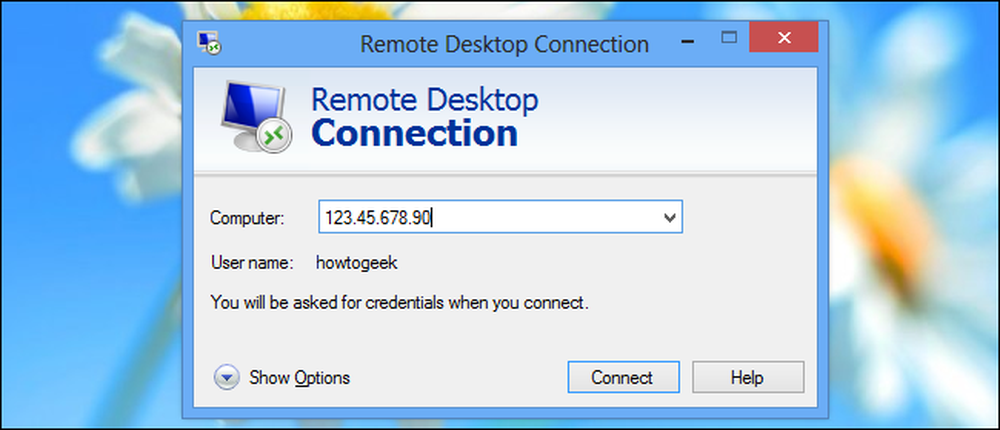
Prav tako lahko nastavite VNC strežnik, ki je ročni način za to. VNC strežnik je v bistvu brezplačna alternativa za oddaljeno namizje Windows, tako da ga lahko namestite v katerokoli izdajo sistema Windows. Vendar pa so strežniki VNC samo strežnik - morate ročno prenesti vrata in zagotoviti, da je oddaljeno dostopna. To je veliko bolj boleče kot zgolj z uporabo ene od zgoraj navedenih rešitev, ki obravnava nastavitev povezave brez kakršnegakoli grdega posredovanja pristanišč.
Konec koncev, verjetno je bolje, da uporabljate TeamViewer. Preprosta je za uporabo, ne glede na to, ali želite, da druga oseba prenese aplikacijo QuickSupport - ni potreben skrbniški dostop - in vam da geslo ali konfigurirate oddaljeni in nenadzorovan dostop, tako da lahko vedno dostopate do računalnika. Funkcije za oddaljeno pomoč, vgrajene v sistem Windows in Chrome, so lahko koristne tudi zato, ker jih je treba hitro nastaviti, če že uporabljate Windows ali Chrome.
Če se nenehno znajte, da potrebujete oddaljeno tehnično podporo za iste ljudi, boste morda želeli, da vaši sorodniki v celoti odstranite Windows. Razmislite o tem, da jim dodate računalnik Mac, Chromebook, Linux, iPad, tablični računalnik Android - vse, kar je težje zamenjati kot dobro zastarelo namizje Windows.




